【10秒で完了】古いURLの削除方法!サーチコンソール削除ツールの使い方
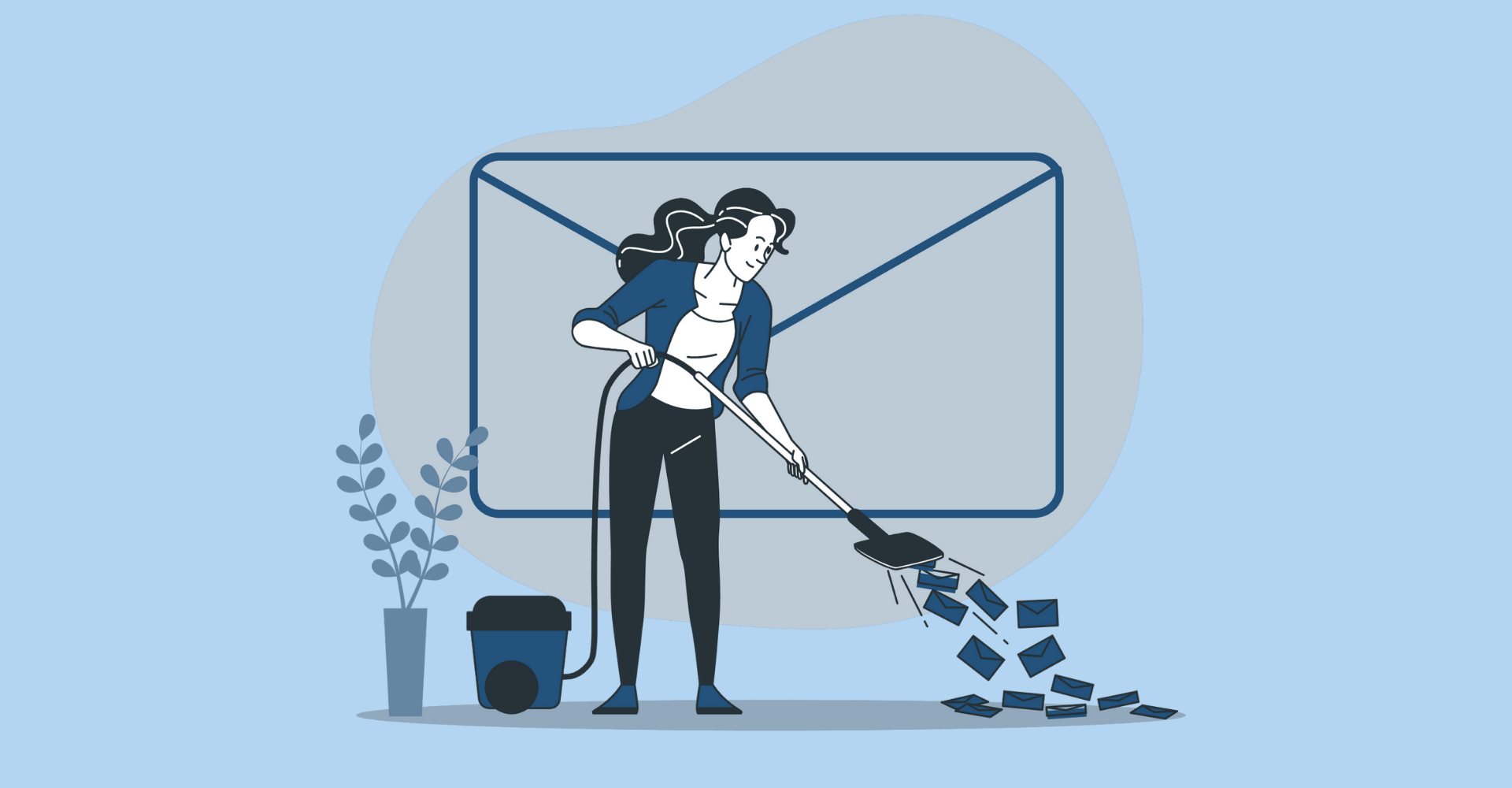
この記事からわかること
- 記事を削除した場合にやること
- 古いURLの削除方法
- サーチコンソールコンテンツ削除ツールの使い方
- 「お探しの記事は見つかりませんでした。」にならないために
\ アプリをリリースしました /
Googleにインデックスさせていた記事のURLを変更したり、削除した場合は古くなったそのURLをGoogleから消してもらわないといけません。
今回はその削除方法をまとめていきます。
古くなった記事URLの削除方法
古いURLを削除できるのは「Google Search Console」(グーグルサーチコンソール)の機能の1部で可能です。
上記のツールを開くとこのよう画面になります。
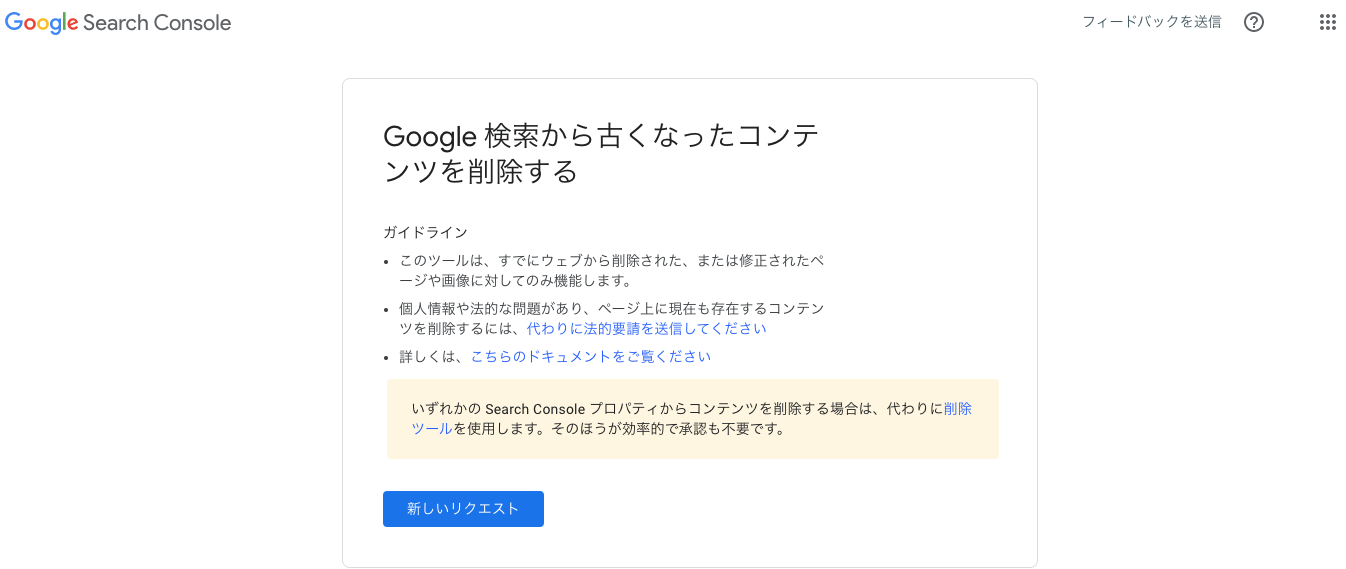
このwebツールから古くなったURL(削除ずみの記事URLやURLを変更した変更前のURL)をGoogleへ削除リクエストを送信することができます。
削除依頼方法は「新しいリクエスト」をクリック→指定のURLを入力して送信するだけです。
この画面の下側に送信されたリクエストが増えていると思います。
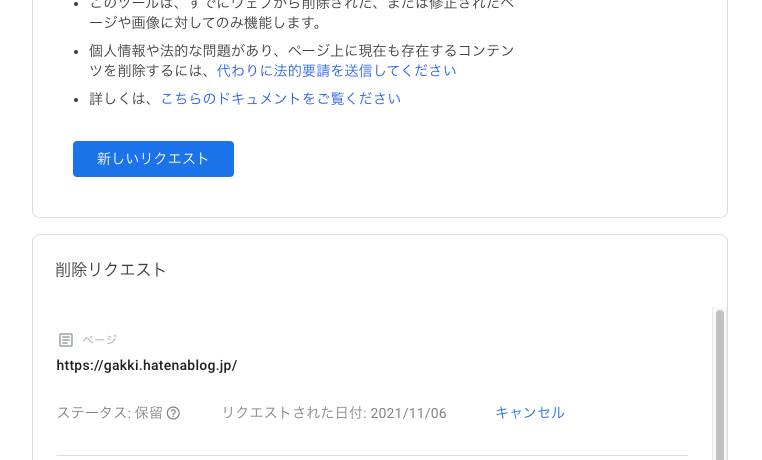
このステータス部分が「保留」から「削除されました」になっていたら削除が完了になります。すぐには変わらずに数日ほどで変化すると思います。
合わせて読みたいオススメ記事
URLの削除依頼はしなくても良い?
実は古いURL(実際の記事ページが存在しないURL)は、Googleさんが見つけ次第削除してくれるようにはなっています。しかしGoogleさんも忙しくなかなか消されないで放置されていることも多いのも事実です。
その削除を早めるリクエストが削除ツールを使った削除依頼です。
もう使えなくなってしまったURLは早めに削除するに限ります。例えば古いURLがずっとインデックスされたままのせいで移転したURLの同じ記事がいつまでもインデックスされない(されても検索上位に出てこない)可能性が出てきます。
実際の公開している記事ページ自体を削除しても検索には乗ってくるのでユーザーがクリックすると「お探しの記事は見つかりませんでした」なんていう悲しい結果になってしまいます。
古いURLが残っているデメリット
- 訪れたユーザーを逃してしまう
- Google AdSenseに受かりにくくなる可能性がある
- URLを移転させた場合新しいURLが検索に表示されない
Search Console内から削除する方法
古いURLの削除は自分のサーチコンソールのページからもアクセスすることが可能です。
サーチコンソールにログインしたら左側のメニューの中の「削除」をクリックします。
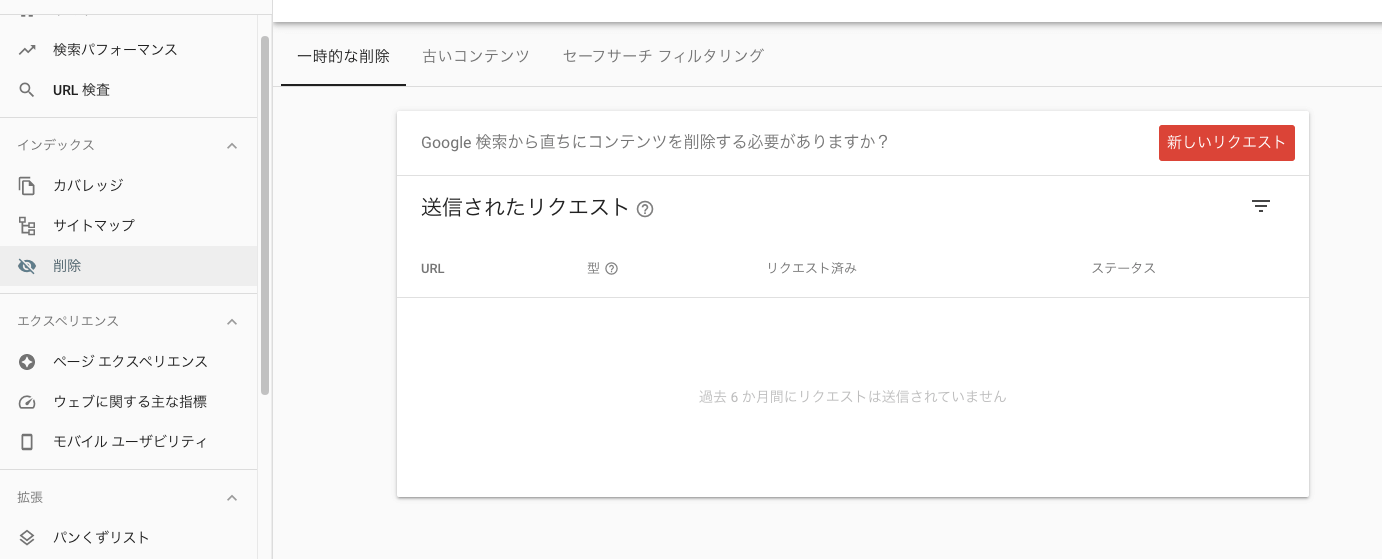
すると以下のような画面になるのであとは流れに従ってURLを入力、送信すればOKです。
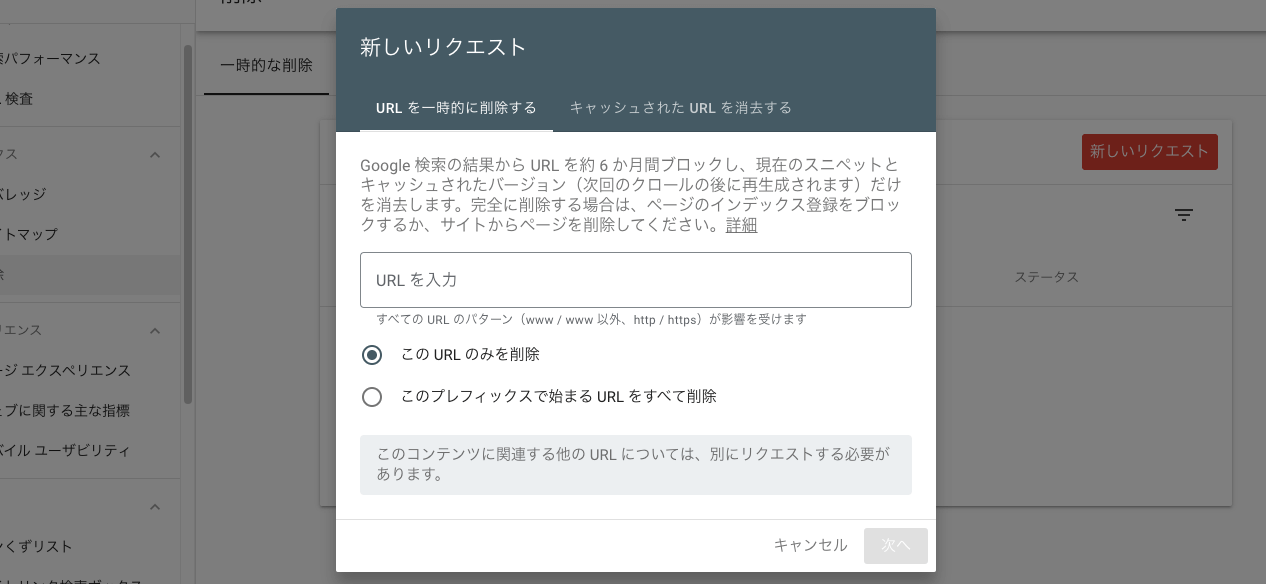
URL決め打ちで指定したURLのみ削除することはもちろんのこと、一定のURL以下の記事を全て削除する場合などまとめて削除依頼を投げることも可能です。
URLが削除されない時はリダイレクトする
URLはサーバー上に格納されているwebページを構成するファイルに参照するためのパスです。
同じファイルにアクセスするためのURLがいくつもあってもおかしいですし、サーバーにファイルがないのにURLが残っているのも良くありません。
例えば記事URLを変更した場合は古いURLにアクセスされた時に新しいURLへリダイレクト設定(転送設定)をかけておくとユーザーは不快感を感じることがなくなります。
リダイレクト設定はお使いのレンタルサーバーのマイページから設定できると思います。
もし完全自作であればサーバーの設定を変更できる「.htaccess」ファイルにリダイレクトするコードを記述してアップロードしておきましょう。
リダイレクト設定のやり方や詳しい説明はこちらの記事にまとめてあります。
Googleの検索上に不要なURLはできるだけ削除や適切なリダイレクト処理をかけてせっかく訪れてくれたユーザーに不快感を与えないように注意していきましょう!
ご覧いただきありがとうございました。












